excel怎样快速把表格行列倒置(excel表格行列倒置怎么弄)
日常工作中,我们通常不会先设计好完整表格再录入数据,而是先创建一个简单的表格填入内容,之后逐步调整优化。因此常会出现行标题过长、列标题过短的情况,导致表格看起来头重脚轻,既不美观也不便于浏览。为解决这一问题,可将表格进行行列转置,使原本横向的数据变为竖向,竖向的变为横向。以下是两种快速实现行列颠倒的方法,操作简单,能有效提升表格的可读性与美观度。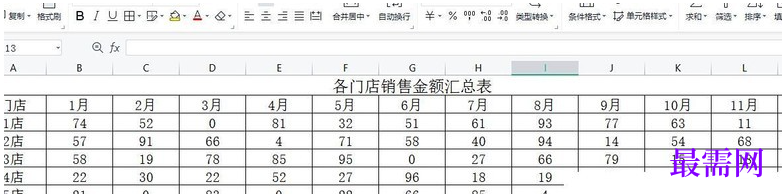 只需复制粘贴,轻松实现表格行列互换,操作简单便捷。
只需复制粘贴,轻松实现表格行列互换,操作简单便捷。
单击并按住鼠标左键选中整个原表格,注意不要松开。此时观察软件界面左上角的名称框,会显示所选区域的行列信息,例如9R×13C。其中R代表Row(行),C代表Column(列),因此9R×13C表示当前选中的表格为9行13列,通过该提示可快速确认表格的尺寸结构。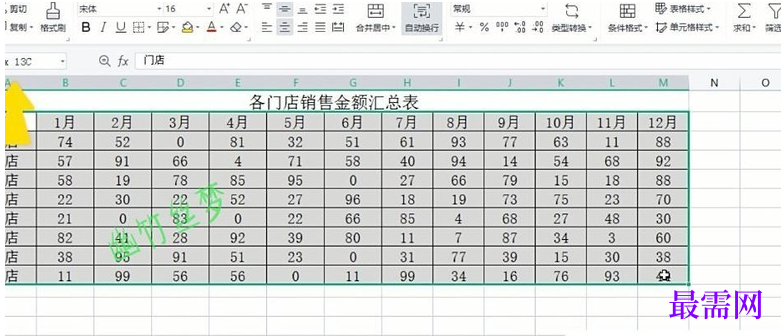 右键单击选择复制,或按下Ctrl+C快捷键复制所选表格。
右键单击选择复制,或按下Ctrl+C快捷键复制所选表格。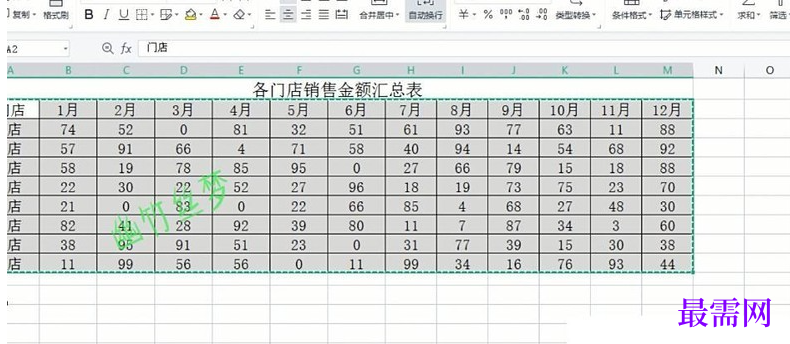 单击左键选择空白单元格中的13行9列区域,由于需进行行列倒置,应与原表格的9行13列对应。可通过界面左上角名称框查看所选范围,便于准确选取目标区域。
单击左键选择空白单元格中的13行9列区域,由于需进行行列倒置,应与原表格的9行13列对应。可通过界面左上角名称框查看所选范围,便于准确选取目标区域。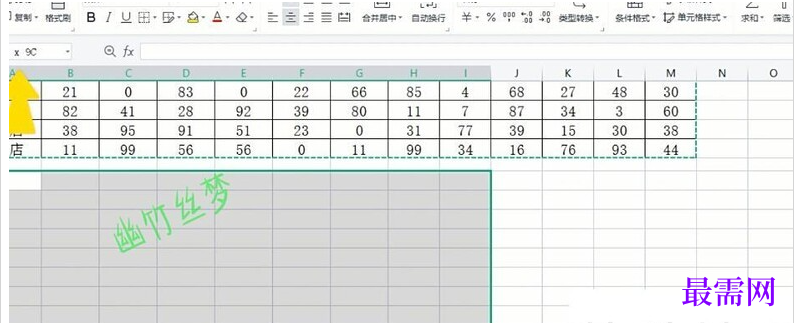 右键点击选择性粘贴,勾选转置选项,即可实现表格行列互换。
右键点击选择性粘贴,勾选转置选项,即可实现表格行列互换。

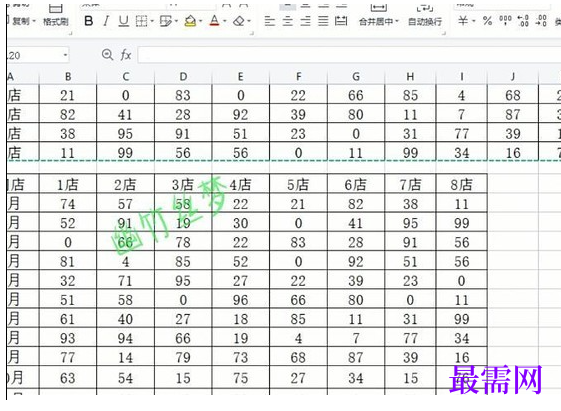
但此方法存在不足:当原始表格数据变动时,转置后的表格无法自动同步更新。若需实现数据联动,即原表变化时转置结果也相应更新,则必须采用下一种方法——公式法。
公式法与选择性粘贴法的第一步操作基本相同,均需先用鼠标左键选中整个表格,再查看左上角名称框中显示的行列数信息。
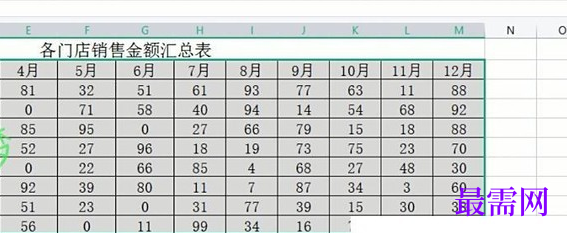
公式法第二步与选择性粘贴第三步操作相似,均需用左键点击空白单元格,选中原表列倒置的区域。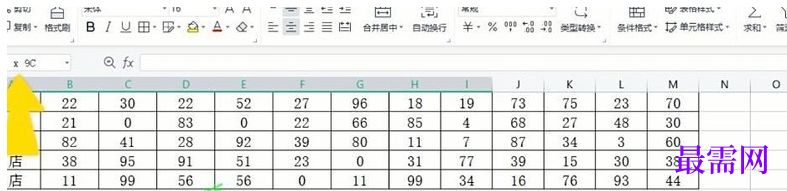 在空白单元格中输入公式=TRANSPOSE(原表格区域),接着点击选择整个原始表格范围,最后同时按下Ctrl+Shift+Enter键完成数组公式的输入即可。
在空白单元格中输入公式=TRANSPOSE(原表格区域),接着点击选择整个原始表格范围,最后同时按下Ctrl+Shift+Enter键完成数组公式的输入即可。
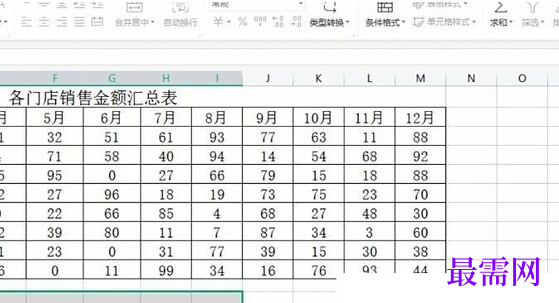
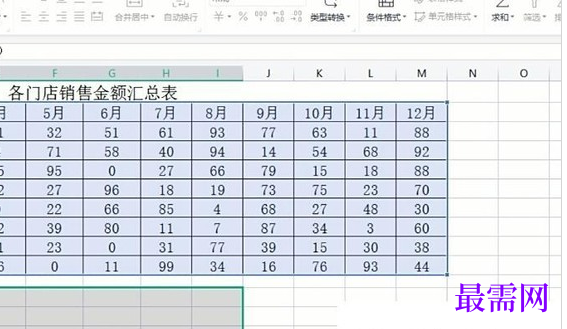
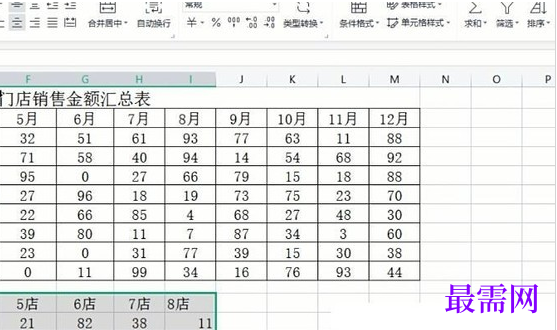
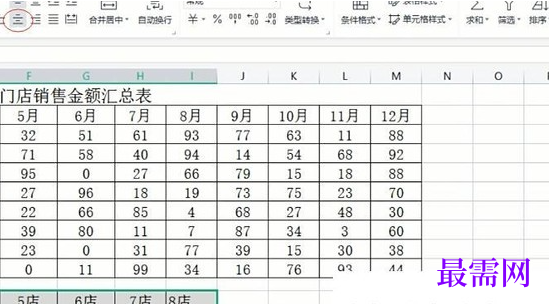
两种方法各有优劣。第一种操作简便、速度快,但转置后的表格无法随原数据自动更新;第二种需输入函数,格式变化后还需手动调整,步骤较繁琐,但能实现与原表数据的实时同步。因此,具体选用哪种方式,应根据实际工作需求和对数据动态更新的要求来决定,灵活选择更为合适的方法。
选中数据并复制,粘贴时选择转置功能即可。接下来我将详细演示具体操作步骤。
电脑型号为惠普暗影精灵8Pro,运行软件为WPS Office版本11.1.0.13703。
打开一个Excel文件。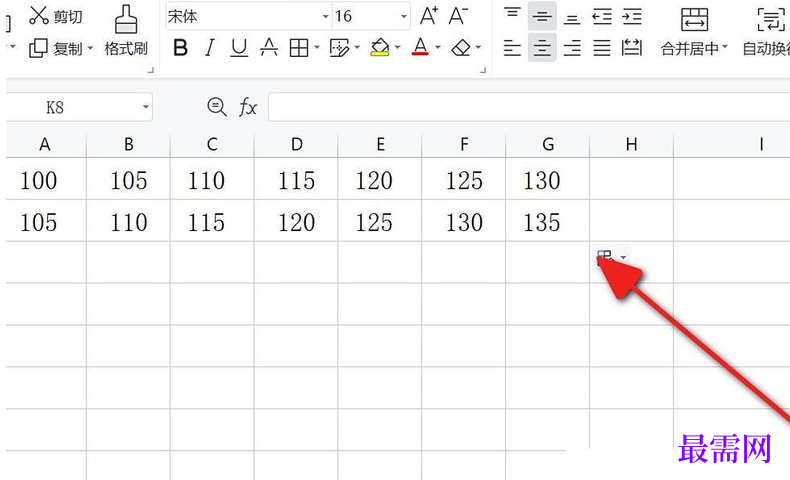 选中数据行,右键点击并选择复制选项。
选中数据行,右键点击并选择复制选项。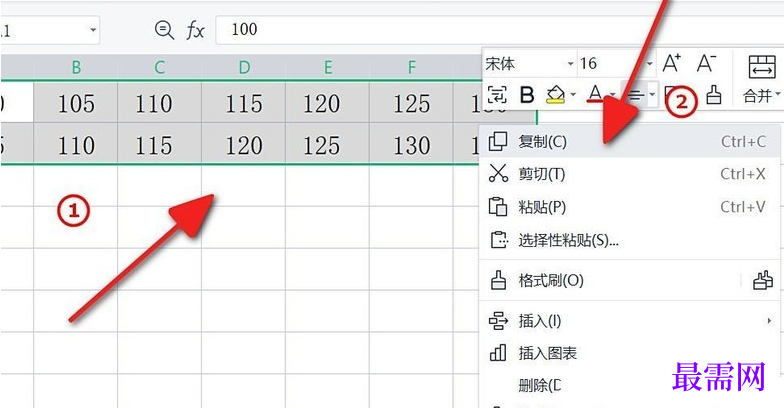 选中目标位置,右键点击,选择粘贴,再点击转置粘贴内容。
选中目标位置,右键点击,选择粘贴,再点击转置粘贴内容。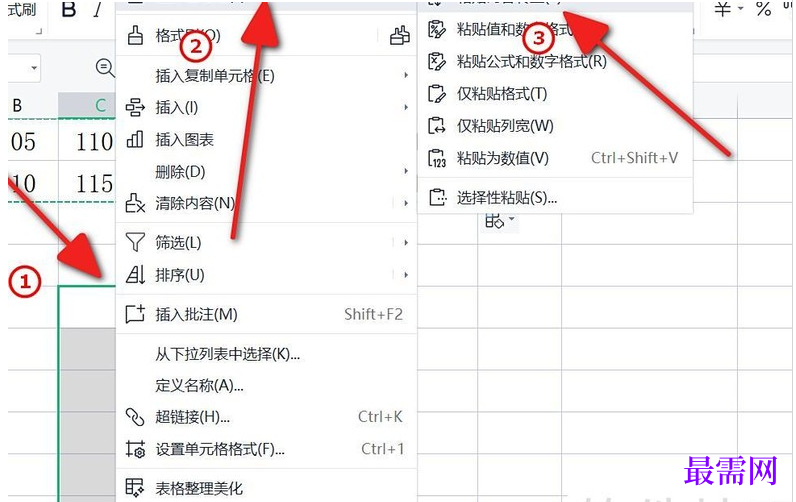 4、此时即可观察到行列数据已相互调换。
4、此时即可观察到行列数据已相互调换。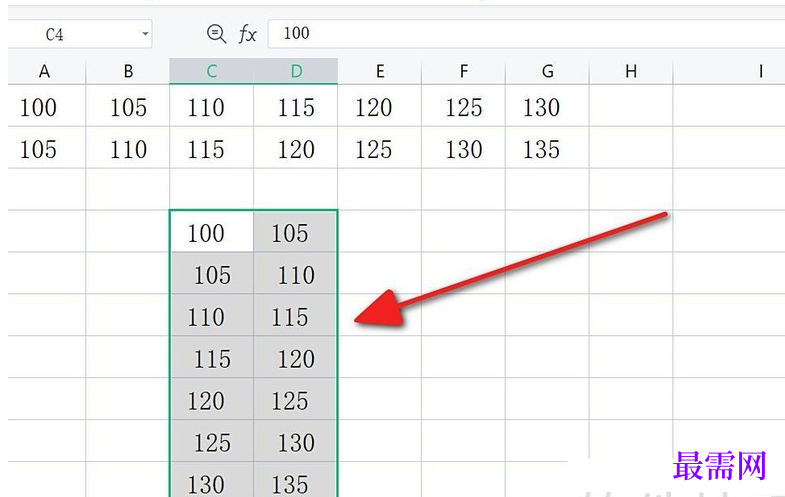 以上便是Excel行列转置的详细操作方法,掌握技巧的朋友们赶紧动手尝试吧!
以上便是Excel行列转置的详细操作方法,掌握技巧的朋友们赶紧动手尝试吧!
继续查找其他问题的答案?
-
Excel 2019如何使用复制、粘贴命令插入Word数据?(视频讲解)
2021-01-259次播放
-
2021-01-2230次播放
-
2021-01-2210次播放
-
2021-01-2213次播放
-
2021-01-227次播放
-
2021-01-223次播放
-
2021-01-223次播放
-
Excel 2019如何利用开始选项卡进入筛选模式?(视频讲解)
2021-01-224次播放
-
2021-01-225次播放
-
2021-01-222次播放
 办公软件操作精英——周黎明
办公软件操作精英——周黎明
 湘公网安备:43011102000856号
湘公网安备:43011102000856号 

点击加载更多评论>>